ສາລະບານ

ກ່ອງສາຍໄຟ suddenlink ບໍ່ເຮັດວຽກ
ຕົກລົງ, ດັ່ງນັ້ນ Suddenlink ເປັນຍີ່ຫໍ້ທີ່ມີຊື່ສຽງດີທີ່ມີນິ້ວມືຂອງເຂົາເຈົ້າຢູ່ໃນ pies ຫຼາຍ. ແນ່ນອນ, ເຈົ້າຈະຮູ້ຈັກເຂົາເຈົ້າຈາກຈຸດຈົບຂອງເຄເບິລໂທລະທັດຂອງເຂົາເຈົ້າ, ແຕ່ເຂົາເຈົ້າກໍ່ມີສ່ວນຮ່ວມໃນການສ້າງອຸປະກອນອິນເຕີເນັດຄວາມໄວສູງ ແລະແມ້ກະທັ້ງບາງອັນສໍາລັບໂລກຄວາມປອດໄພເຊັ່ນກັນ.
ໂດຍລວມແລ້ວ, ພວກເຂົາເຈົ້າໄດ້ພິສູດແລ້ວວ່າເໝາະສົມ. ບໍລິສັດພຽງພໍໃນຊຸມປີມໍ່ໆມານີ້, ຜະລິດຕະພັນຂອງພວກເຂົາມີຈໍານວນຫນ້ອຍທີ່ເຮັດໃຫ້ເກີດຄວາມຫຍຸ້ງຍາກຫຼາຍເກີນໄປສໍາລັບລູກຄ້າຂອງພວກເຂົາ.
ແຕ່ແນ່ນອນ, ພວກເຮົາຮັບຮູ້ວ່າທ່ານຈະບໍ່ຢູ່ທີ່ນີ້ອ່ານນີ້ຖ້າທຸກສິ່ງທຸກຢ່າງເຮັດວຽກຕາມທີ່ມັນຄວນຈະເປັນ. . ມັນເບິ່ງຄືວ່າພວກເຮົາຫຼາຍກວ່າແລະຫຼາຍຄົນໄດ້ເຂົ້າໄປໃນກະດານແລະເວທີເພື່ອຖາມຄໍາຖາມວ່າເປັນຫຍັງຕູ້ Cable ຂອງພວກເຂົາຢຸດເຮັດວຽກ.
ສໍາລັບພວກເຮົາ, ມັນເບິ່ງຄືວ່າເປັນບັນຫາທີ່ແປກປະຫລາດ, ດັ່ງນັ້ນພວກເຮົາຈຶ່ງຕັດສິນໃຈທີ່ຈະ ກວດເບິ່ງວ່າສາເຫດຂອງມັນແມ່ນຫຍັງແລະມັນສາມາດແກ້ໄຂໄດ້ແນວໃດ.
ເບິ່ງ_ນຳ: 5 ວິທີແກ້ໄຂໄຟເຫຼືອງໃນກ່ອງສາຍ Xfinityຖ້າ Suddenlink Cable Box ຂອງເຈົ້າຢຸດເຮັດວຽກທັງຫມົດ, ນີ້ແມ່ນທຸກຢ່າງທີ່ເຈົ້າຕ້ອງການຮູ້ກ່ຽວກັບການແກ້ໄຂ. ໃນກໍລະນີຫຼາຍທີ່ສຸດ, ບັນຫາສາມາດແກ້ໄຂໄດ້ຈາກຄວາມສະດວກສະບາຍຂອງເຮືອນຂອງທ່ານເອງ, ດ້ວຍຄໍາແນະນໍາເຫຼົ່ານີ້ທີ່ພວກເຮົາຈະດໍາເນີນການ.
ຢ່າງໃດກໍ່ຕາມ, ຍັງມີຄວາມເປັນໄປໄດ້ທີ່ບັນຫານີ້ອາດຈະເປັນຕົວຊີ້ບອກຂອງຮາດແວທີ່ສໍາຄັນ. ບັນຫາ. ແນວໃດກໍ່ຕາມ, ພວກເຮົາຈະເຮັດທຸກຢ່າງທີ່ພວກເຮົາສາມາດຊ່ວຍໄດ້.
ວິທີແກ້ໄຂກ່ອງສາຍ SuddenLink ບໍ່ເຮັດວຽກ
- ລອງຣີເຊັດກ່ອງສາຍໄຟ<5
ເຖິງວ່າມັກຈະຖືກມອງຂ້າມເປັນເຄັດລັບການແກ້ໄຂບັນຫາສໍາລັບການເປັນ "ງ່າຍດາຍ" ເລັກນ້ອຍ, ເຈົ້າຈະປະຫລາດໃຈທີ່ ການເລີ່ມຕົ້ນໃຫມ່ສາມາດເຮັດສໍາເລັດໄດ້ເລື້ອຍໆເທົ່າໃດ . ສິ່ງທີ່ກ່ຽວກັບການເລີ່ມຕົ້ນໃຫມ່ແມ່ນວ່າພວກມັນດີເລີດສໍາລັບການກໍາຈັດຂໍ້ບົກພ່ອງແລະຄວາມຜິດພາດເລັກນ້ອຍທີ່ອາດຈະເກີດຂື້ນໃນຕູ້ Cable ເມື່ອເວລາຜ່ານໄປ.
ໂດຍທໍາມະຊາດ, ນີ້ຈະບໍ່ເຮັດວຽກຖ້າມີບາງສິ່ງບາງຢ່າງທີ່ຜິດພາດຢ່າງຮຸນແຮງ, ແຕ່ຢ່າງແທ້ຈິງມັນເປັນສະຖານທີ່ທີ່ດີທີ່ຈະເລີ່ມຕົ້ນ. ດັ່ງນັ້ນ, ນີ້ແມ່ນວິທີເຮັດມັນໃຫ້ສຳເລັດ.

ເພື່ອປິດເປີດ Cable Box ຂອງທ່ານຄືນໃໝ່, ສິ່ງທຳອິດທີ່ທ່ານຕ້ອງເຮັດຄື ເອົາມັນອອກຈາກແຫຼ່ງພະລັງງານຂອງມັນ; ນັ້ນແມ່ນ, ພຽງແຕ່ສຽບມັນອອກ. ເຖິງແມ່ນວ່າມີທາງເລືອກທີ່ຈະປິດມັນແລ້ວເປີດມັນອີກຄັ້ງ, ແຕ່ອັນນີ້ຈະບໍ່ເປັນອັນໃດໄດ້ຜົນ.
ສະນັ້ນ, ປ່ອຍໃຫ້ມັນສຽບອອກສອງສາມນາທີເພື່ອໃຫ້ມັນໃຊ້ເວລາພຽງພໍໃນການລ້າງຕົວມັນເອງ. ຂອງໄຟລ໌ຊົ່ວຄາວໃດໆທີ່ມັນບໍ່ຕ້ອງການ. ຫຼັງຈາກນັ້ນ, ມັນຈະເປັນການດີທີ່ຈະ ສຽບມັນກັບຄືນ ອີກຄັ້ງ, ໃນຈຸດນີ້, ອຸປະກອນຄວນເຊື່ອມຕໍ່ໃໝ່ກັບເຊີບເວີ, ປັບປຸງປະສິດທິພາບຂອງມັນຕື່ມອີກ.
ດ້ວຍໂຊກເລັກນ້ອຍ, ນັ້ນຄວນຈະເປັນທັງໝົດທີ່ມັນໃຊ້ເວລາສຳລັບເຈົ້າສ່ວນໃຫຍ່. ຖ້າບໍ່, ພວກເຮົາຈະຕ້ອງປັບປຸງເລັກນ້ອຍ.
- ເຮັດການຕັ້ງ Hard Reset ໃນອຸປະກອນ

ບາງຄັ້ງ, ເມື່ອການຕັ້ງຄ່າໃໝ່ບໍ່ພຽງພໍທີ່ຈະແກ້ໄຂບັນຫາໄດ້, ໂດຍທົ່ວໄປແລ້ວ, ນີ້ຈະຊີ້ໃຫ້ເຫັນບັນຫາກັບການຕັ້ງຄ່າຢູ່ໃນອຸປະກອນຂອງທ່ານ. ແນ່ນອນ, ຖ້າທ່ານຮູ້ແທ້ໆວ່າທ່ານກໍາລັງເຮັດຫຍັງ, ມັນເປັນທາງເລືອກທີ່ຈະ ເຂົ້າໄປໃນການຕັ້ງຄ່າ ຕົວທ່ານເອງ ແລະຊອກຫາການຕັ້ງຄ່າທີ່ຜິດພາດ.
ຢ່າງໃດກໍຕາມ, ອັນນີ້ໃຊ້ເວລາໜ້ອຍໜຶ່ງ ແລະມີຄວາມຮູ້ກ່ຽວກັບຄວາມຮູ້ຫຼາຍຢ່າງ ແລະບໍ່ແມ່ນສິ່ງທີ່ພວກເຮົາສາມາດອະທິບາຍໄດ້ຈາກໄລຍະໄກ.
ອີກທາງເລືອກ, ມີວິທີການທີ່ງ່າຍກວ່າສະເໝີ - ພຽງແຕ່ຣີເຊັດອຸປະກອນຈາກໂຮງງານ, ເຮັດໃຫ້ການຕັ້ງຄ່າທັງໝົດກັບຄືນສູ່ຄ່າເລີ່ມຕົ້ນ. ການເຮັດອັນນີ້ຈະເຮັດໃຫ້ຂໍ້ມູນໃດໆທີ່ບັນທຶກໄວ້ໃນກ່ອງຖືກລຶບລ້າງອອກ, ຟື້ນຟູມັນໃຫ້ຢູ່ໃນສະພາບເດີມທີ່ມັນຢູ່ໃນຕອນທໍາອິດທີ່ອອກຈາກໂຮງງານໄດ້ຢ່າງມີປະສິດທິພາບ.
ຫຼາຍອຸປະກອນຂອງປະເພດນີ້ສາມາດຣີເຊັດໄດ້ໂດຍໃຊ້ ການປະສົມປະສານເລີ່ມຕົ້ນຂອງປຸ່ມ. ໃນກໍລະນີຂອງທ່ານ, ທັງຫມົດທີ່ທ່ານຄວນຈະເຮັດໄດ້ທີ່ນີ້ແມ່ນ ກົດລົງແລະຖືໃນສາມປຸ່ມຢູ່ທາງຫນ້າຂອງ Cable Box ຂອງທ່ານ. ປຸ່ມເຫຼົ່ານີ້ຈະເປັນປຸ່ມເພີ່ມສຽງຂຶ້ນ, ລະດັບສຽງລົງ, ແລະປຸ່ມເມນູ ຫຼືຂໍ້ມູນ. ຖ້າທ່ານສົງໄສວ່າຈະຖືພວກມັນໄວ້ດົນປານໃດ, ອຸປະກອນຈະແຈ້ງໃຫ້ທ່ານຮູ້.
ທັນທີທີ່ໄຟ LED ເລີ່ມກະພິບ, ອັນນີ້ຈະໝາຍຄວາມວ່າ ການຣີເຊັດກຳລັງດຳເນີນຢູ່. ຈາກນັ້ນ, ເມື່ອພວກມັນກາຍເປັນໄຟແຂງອີກເທື່ອໜຶ່ງ, ອຸປະກອນກໍ່ພ້ອມແລ້ວທີ່ຈະຕ້ອງລອງອີກຄັ້ງເພື່ອເບິ່ງວ່າມັນເຮັດວຽກຫຼືບໍ່.
ເບິ່ງ_ນຳ: 4 ວິທີແກ້ໄຂຄູ່ມື Mediacom ບໍ່ເຮັດວຽກຖ້າປຸ່ມປະສົມນີ້ບໍ່ເຮັດຫຍັງກັບເຈົ້າ, ເຈົ້າອາດຕ້ອງປຶກສາກັບຄູ່ມືຂອງເຈົ້າ. ອຸປະກອນສະເພາະ. ຂໍ້ມູນທັງໝົດທີ່ທ່ານຕ້ອງການຈະຢູ່ທີ່ນັ້ນ. ຖ້າຫາກວ່າທ່ານໄດ້ສູນເສຍຄູ່ມືການ, ພຽງແຕ່ ກູໂກຄູ່ມື ວ່າສອດຄ້ອງກັບຕົວແບບທີ່ທ່ານກຳລັງໃຊ້ຢູ່.
- ຕິດຕໍ່ກັບ Suddenlink
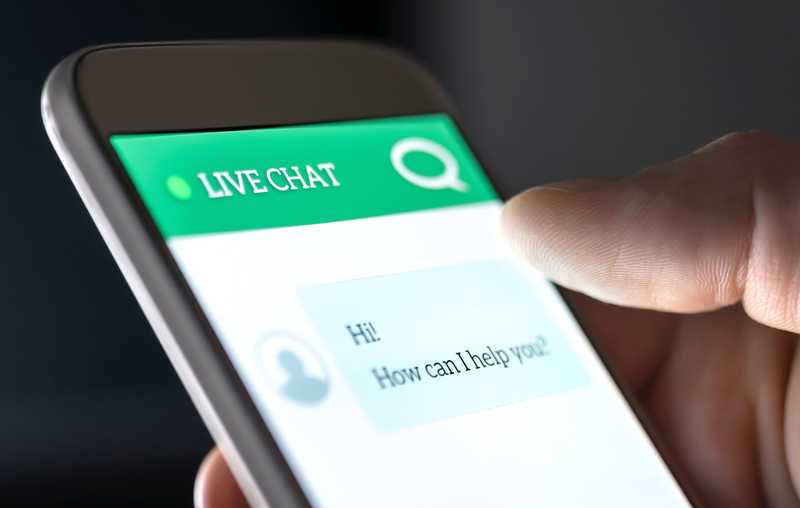
ໜ້າເສຍດາຍ, ຖ້າ ຂໍ້ຜິດພາດດຽວກັນຍັງຄົງຢູ່ຫຼັງຈາກພະຍາຍາມແກ້ໄຂຂ້າງເທິງ, ໂດຍທົ່ວໄປແລ້ວນີ້ບໍ່ແມ່ນຂ່າວດີຫຼາຍ. ໃນຄວາມເປັນຈິງ, ມັນມັກຈະບໍ່ຫມາຍຄວາມວ່າຈະມີບາງສິ່ງບາງຢ່າງຜິດພາດກັບຮາດແວ.
ການດໍາເນີນການຢ່າງມີເຫດຜົນດຽວທີ່ຍັງຄົງຢູ່ຈາກທີ່ນີ້ແມ່ນເພື່ອ ຕິດຕໍ່ສະຫນັບສະຫນູນລູກຄ້າ Suddenlink ແລະ ໃຫ້ພວກເຂົາຮູ້ວ່າບັນຫາແມ່ນຫຍັງ. ພິຈາລະນາວ່າຫຼາຍໆຄົນໄດ້ຈົ່ມກ່ຽວກັບບັນຫາເມື່ອບໍ່ດົນມານີ້, ພວກເຮົາຈະຈິນຕະນາການວ່າພວກເຂົາຂ້ອນຂ້າງຄຸ້ນເຄີຍກັບການໄດ້ຮັບການໂທກ່ຽວກັບມັນ!
ດີທີ່ສຸດ, ຫຼັງຈາກນັ້ນເຂົາເຈົ້າຈະໄປກວດເບິ່ງວ່າມີບັນຫາໃນ backend ຂອງເຂົາເຈົ້າທີ່ສາມາດ. ເຮັດໃຫ້ເກີດບັນຫາ. ຖ້າເປັນດັ່ງນັ້ນ, ເຈົ້າໂຊກດີຍ້ອນວ່າເຂົາເຈົ້າມັກຈະບໍ່ສາມາດແກ້ໄຂມັນໄດ້ໃນສອງສາມຊົ່ວໂມງສັ້ນໆ. ຖ້າບໍ່ແມ່ນກໍລະນີ, ອັນນີ້ແນ່ນອນຈະໝາຍຄວາມວ່າບັນຫາເກີດຂຶ້ນກັບອຸປະກອນສະເພາະຂອງເຈົ້າ.
ຂະນະທີ່ເຈົ້າກຳລັງລົມກັບເຂົາເຈົ້າ, ໃຫ້ແນ່ໃຈວ່າບອກໃຫ້ເຂົາເຈົ້າຮູ້ວ່າເຈົ້າໄດ້ພະຍາຍາມຫຍັງແດ່ ມາເຖິງຕອນນັ້ນເພື່ອແກ້ໄຂບັນຫາ. ດ້ວຍວິທີນັ້ນ, ເຂົາເຈົ້າຈະສາມາດເຂົ້າຫາຮາກຂອງບັນຫາໄດ້ໄວຂຶ້ນ, ປະຢັດເວລາທັງສອງທ່ານ.
ຫຼັງຈາກນັ້ນ, ມັນອາດຖືວ່າເປັນສິ່ງທີ່ຈໍາເປັນທີ່ຈະຕ້ອງສົ່ງນັກວິຊາການອອກໄປເບິ່ງອຸປະກອນຢ່າງໃກ້ຊິດ ແລະ ສ່ວນຕົວ. ແນ່ນອນ, ໃນຈຸດນີ້, ມັນຄວນຈະພຽງພໍເພື່ອກໍາຈັດບັນຫາດັ່ງກ່າວໃຫ້ໝົດໄປເທື່ອລະເທື່ອ.



